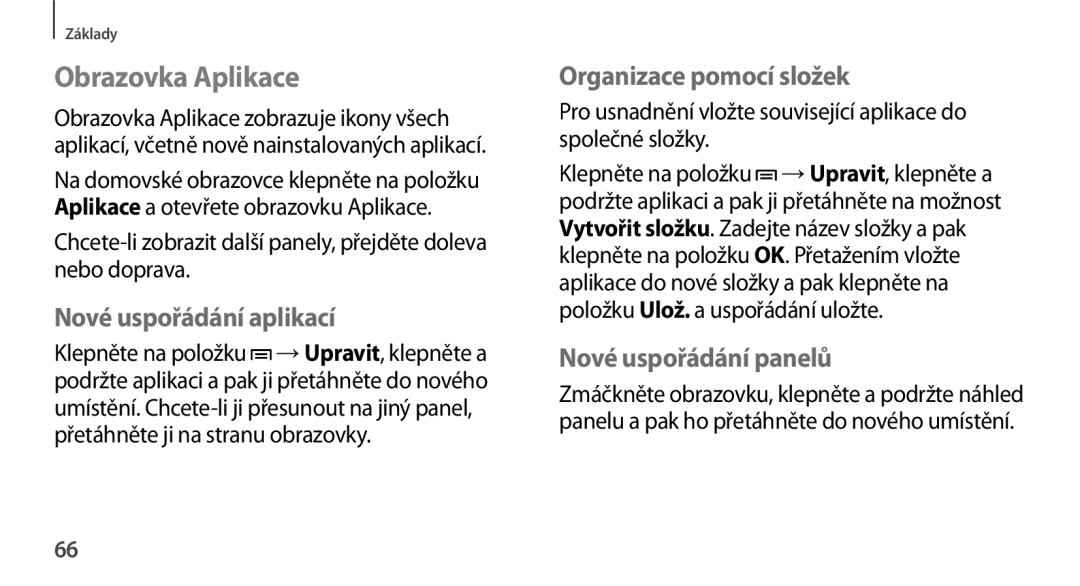Uživatelská příručka
Návodu
Správném používání zařízení
Aplikace a jejich funkce se mohou lišit
Page
Poznámka poznámky, rady nebo dodatečné informace
Ikony v pokynech
Copyright
Copyright 2013 Samsung Electronics
Ochranné známky
Obsah
Komunikace
Aplikace a obchody s médii
Cestování a poloha
Úvodní informace
Rozvržení zařízení
Tlačítka
Tlačítko Funkce
Aktuální obrazovce Obrazovku Klepnutím a podržením
Klepnutím na tlačítko
Dostupných možností na Se vraťte na předchozí
Tlačítka na domovské
Pen
Obsah balení
Název Funkce
Jiná příslušenství nemusí být s vaším zařízením kompatibilní
Vložení karty SIM nebo Usim a baterie
Úvodní informace
Vyjměte baterii
Vložte baterii
Sundejte zadní kryt
Vraťte zpět zadní kryt
Nabíjení baterie
Nabíjení pomocí nabíječky
Úvodní informace
Kontrola stavu nabití baterie
Nabíjení
Vkládání paměťové karty
Snížení spotřeby baterie
Přeformátování paměťové karty
Vyjmutí paměťové karty
SD kartu
Výměna hrotu pera S Pen
Formátování paměťové karty
→ Formátovat kartu SD →Formátovat SD kartu →Odstranit vše
Při zasouvání hrotu do pera S Pen hrot nadměrně netiskněte
Zapínání a vypínání zařízení
Vypnutí
Přepnutí do tichého režimu
Uchopení zařízení
Nastavení hlasitosti
Použijte jednu z následujících metod
Ikony indikátoru
Ikona Definice
Základy
Používání dotykového displeje
Gesta pomocí prstů
Klepnutí
Klepnutí a podržení
Přetažení
Listování
Zmáčknutí
Jednoduché pohyby umožňují snadné ovládání zařízení
Ovládací pohyby
Otáčení obrazovky
→ Ovládání → Pohyby a přetáhněte přepínač Pohyby doprava
Zvednutí
Podržení u ucha Přímé volání
Procházení pomocí posunutí Procházet obrázek
Obrácení Ztlumit/Pozastavit
Naklánění Přiblížit/Oddálit
Pohyb dlaní
Přejíždění Kopie obrazovky
Funkce Bezdotykové ovládání
Zakrývání Ztlumit/Pozastavit
Zakryjte obrazovku rukou a pozastavte přehrávání médií
Letmý pohled
Funkce Přechod bez dotyku
Funkce Procházení bez dotyku
Přijmout hovor bez dotyku
Používání pera S Pen
Zapne dotykový displej pokud je vypnutý
Bezdotykový příkaz
Tlačítko Menu a tlačítko Zpět lze použít pomocí pera S Pen
Psaní po displeji Zachycení snímku obrazovky a jeho úpravy
Vytvoření jednoduché poznámky
Snímky obrazovky nelze v některých aplikacích vytvořit
Ukládání snímků obrazovky
Spuštění více aplikací najednou
Chcete-li aplikaci zavřít, klepněte na položku
Otevírání dostupných možností
Výběr a záznam snímku
Majitel S Pen
Funkce Bezdotykový náhled
Pen
Samsung User ManManuual
Samsung Inteligentní pauza
Inteligentní pauza
Samsung Inteligentní posouvání
Zvýšení citlivosti dotykové obrazovky
Tato funkce slouží ke zvýšení citlivosti zařízení na dotek
Zapnutí zobrazení více oken
Používání panelu více oken
Můžete spustit jen aplikace na panelu Více oken
Dolů změníte velikost panelů
Otevřít seznam nedávno použitých aplikací ve vybraném okně
Uzavření aplikace
Oznámení
Sdílení souborů
Vytvoření spárovaného okna
Bluetooth Aktivace nebo deaktivace funkce Bluetooth
Mobilní data Aktivace nebo deaktivace datového připojení
Úsporný režim Aktivace nebo deaktivace úsporného režimu
Režim handsfree Aktivace nebo deaktivace režimu Vozidlo
Nové uspořádání položek
Domovská obrazovka
Změna režimu domovské obrazovky
Přidání ikony aplikace
Odebírání položky
Přidávání položky
Přesouvání položky
Nové uspořádání panelů
Přesouvání panelu
Odebírání panelu
Nastavení tapety
Zamknutá obrazovka
Používání nástrojů
Přidání nástrojů na domovskou obrazovku
Zamknutí a odemknutí zařízení
Přidávání nástrojů
Nové uspořádání panelů
Ukončení aplikace
Používání aplikací
Spuštění aplikace
Vyberte ikonu aplikace, kterou chcete spustit
Obrazovka Aplikace
Nové uspořádání aplikací
Organizace pomocí složek
Nápověda
Instalace aplikací
Odinstalace aplikací
Ovládání jednou rukou
Zadávání textu
Podporovaných jazyků
Změna typu klávesnice
Změna typu klávesnice
Zadání velkých písmen
Změna jazyka klávesnic
→ Nápověda →Použití gest psaní rukou
Ruční psaní
Přímé zadávání pomocí pera
Na obrazovce Aplikace klepněte na položku
Hlasové zadávání textu
Odeslání ručně psané zprávy
Nastavení budíku napsáním číslic
Připojování k síti Wi-Fi
Zapínání a vypínání sítě Wi-Fi
Kopírování a vkládání
Připojování k sítím Wi-Fi
Přidávání sítí Wi-Fi
Zapomínání sítí Wi-Fi
Odebírání účtů
Nastavení účtů
Přidávání účtů
Podobně nastavte i účet Samsung
Přenos souborů
Připojování pomocí aplikace Windows Media Player
Připojování jako mediální zařízení
Zabezpečení zařízení
Nastavení podpisu
Nastavení vzorce
Nastavení kódu PIN
Nastavení hesla
Upgrade zařízení
Odemykání zařízení
Servisním středisku Samsung
Upgrade pomocí bezdrátového připojení
Software pomocí služby bezdrátového zasílání firmwaru Fota
Volání
Telefon
Volání
Rychlé vytáčení čísel
Mezinárodní hovor
Předvídání čísel
Hledání kontaktů
Během hovoru
Přidávání kontaktů
→ Akční poznámka Spusťte akční poznámku
Zobrazení záznamů hovorů
Číslo pevné volby
Blokování hovorů
Odmítnutí hovoru
Přijímání hovorů
Zvedání hovorů
Automatické odmítání hovorů od nechtěných čísel
Přesměrování hovorů
Zmeškané hovory
Čekající hovor
Video hovory
→ Klávesnice Otevření klávesnice
Během video hovoru
Dispozici jsou následující akce
→ Reproduktor vyp Deaktivuje funkci hlasitého odposlechu
Komunikace
Poslech hlasové zprávy
Kontakty
Přepínání obrázků
Správa kontaktů
Odstranění kontaktu
Vytvoření kontaktu
Úpravy kontaktu
Nastavení čísla rychlé volby
Přesouvání kontaktů do služby Google
Zobrazení kontaktů
Přesouvání kontaktů
Klepněte na položku → Sloučit účty →
Export kontaktů
Import a export kontaktů
Import kontaktů
Sdílení kontaktů
Správa skupin
Skupiny kontaktů
Přidávání kontaktů do skupiny
Klepněte na položku Skupiny
Vizitka
Zprávy
Odesílání zprávy nebo e-mailu členům skupiny
Vyberte skupinu, klepněte na položku →
Pomocí následující metody vytvořte multimediální zprávu
Odesílání zpráv
Odesílání ručně psaných poznámek
→ Přidat předmět
Odesílání naplánovaných zpráv
Překládání a odesílání zpráv
Nastavení e-mailových účtů
Mail
Zobrazení příchozích zpráv
Mail
Odesílání zpráv
Chcete-li si zprávu přečíst, klepněte na ni
Google Mail
Čtení zpráv
Google Mail
Zahodit
→ Připojit obrázek
Připojit video
Nápověda
Označení
101
Hangouty
Hangouty
ChatON
ChatON
103
Otevření nové stránky
Internet
Zobrazení webových stránek
Záložky
Odkazy
Chrome
Historie
Sdílení webových stránek
Synchronizace s dalšími zařízeními
Bluetooth
Vyhledávání na webu pomocí hlasu
Klepněte na položku → Nová karta
107
Párování s jinými zařízeními Bluetooth
Odesílání a příjem dat
108
Screen Mirroring
109
Samsung Link
Samsung Link
110
Přehrávání souborů na vzdáleném zařízení
Odesílání souborů
Sdílení souborů
111
Group Play
Group Play
Správa obsahu pomocí služby webového úložiště
112
Tvorba skupiny funkce Group Play
113
Připojení do skupiny funkce Group Play
114
Zobrazení všech sdílených snímků v mozaikovém rozvržení
Použití dalších funkcí v relaci funkce Group Play
Nastavení hlasitosti
Zobrazení účastníků ve skupině
Dotkněte se zadní stranou vašeho zařízení čtečky karet NFC
Čtení informací ze značky NFC
Nakupování pomocí funkce NFC
116
Beam
Odesílání dat pomocí služby Android Beam
117
→ Přidat zařízení
WatchON
Připojování k televizoru
118
Sledování televizoru
Nastavení připomenutí programů
119
Hudba
Hudba
Přehrávání hudby
120
→ Chytrá hlasitost
121
Vytváření seznamů skladeb
Nastavení skladby jako vyzvánění
Poslech písní s ostatními
122
Přidat do přehrávaného seznamu
Fotoaparát
Přehrávání hudby podle nálady
Fotoaparát
Etiketa fotoaparátu
Pořizování fotografií
Pořízení fotografie
124
Režim fotografování
125
126
127
Klepněte na položku Režim → Panoráma
Panoramatické fotografie
Držte hledáček fotoaparátu uvnitř naváděcího rámečku
Pokud je hledáček mimo daný směr, zařízení zastaví snímání
Záznam videa
Použití efektů filtrů
Záznam videí
Pro pořizování fotografií nebo videí použijte efekty filtrů
Režim nahrávání
Přibližování a oddalování
130
Režim Dual Camera
131
Konfigurace nastavení fotoaparátu
Sdílet snímek
Vzdálené ovládání fotoaparátu
132
133
Fotopříběh
134
Klepněte na položku → Upravit rychlé nastavení
Zkratky
Blesk Aktivuje nebo deaktivuje blesk
135
Galerie
Galerie
Zobrazení snímků
Přejděte vlevo nebo vpravo na další nebo předchozí obrázek
Zobrazení obrázků pomocí funkce pohybu
Přibližování a oddalování
Přehrávání videí
137
Kopírovat do schránky Zkopírování obsahu do schránky
Ořezávání segmentů videa
Úpravy obrázků
138
Přejmenovat Přejmenuje soubor
139
Vytváření videoklipů
Úpravy snímků
Oblíbené obrázky
→ →
Chcete-li přidat snímky, klepněte na položku
Vytváření koláží ze snímků
Odstranění obrázků
Chcete-li změnit typ rozdělení, klepněte na položku
Označování tváří
Sdílení obrázků
Nastavení jako tapety
142
Fotopříběh
Používání pomocníka značek
143
Tvorba alb aplikace Fotopříběh
Klepněte na položku a vyberte možnost
144
Vytváření alb z galerie
Vytváření alb podle informací na štítku
145
Objednat fotoalbum Zadání objednávky na tištěné album
Prohlížení alb aplikace Fotopříběh
Změnit obr. na tit. str. Změna obrázku obalu alba
Odstranit stránku Odstranění stránky
Obalu alba
Vytváření alb z doporučených fotografií
Klepněte na snímek na stránce v albu
147
Nastavení domácího města
Nastavení minimálního počtu fotografií
148
Vyberte video, které chcete přehrát
Video
Vytvoření alba události nebo cestovního alba
Video
Používání rozevíracího přehrávače
Odstraňování videí
Sdílení videí
Nákup videí
YouTube
YouTube
Sledování videí
Položku a pak vyberte metodu sdílení
Zahájení hovoru Spuštění fotoaparátu Odesílání zprávy
Můj časopis
Nahrávání videí
152
Flipboard
Flipboard
Sdílet článek s ostatními
153
SketchBook for Galaxy
SketchBook for Galaxy
Na obrazovce aplikací klepněte na ikonu
154
Bloomberg+
Bloomberg+
155
Obchod Play
Obchod Play
156
Správa obsahu v zařízení
Samsung Hub
Nakupování multimediálního obsahu
Samsung Hub
Samsung Apps
Samsung Apps
158
Knihy Play
Knihy Play
Play Movies
Movies
Hudba Play
Hudba Play
Hry Play
Play
Vytváření poznámek
Skládání poznámek
161
Fotografovat
162
Odstr. str
Používání nástroje pro mazání
Stránku odstraníte klepnutím na položku →
163
Úprava ručně psaných poznámek
164
Odstranit Odstranění poznámky
Vkládání multimediálních souborů
Vkládání náčrtku nápadu
165
→ Rámeček fotografie nebo Nahrát video na plátno
Vkládání informací mapy
Vložení obrázku nebo videa s rámečkem
166
Vytvoření grafu
Vytváření a správa grafů
Vytvoření tabulky
Odstranit položku
Úprava grafu
Prohlížení stránek s poznámkami
168
Prohlížení náhledů stránek
169
Vyhledávání poznámek
170
Plánovač
Plánovač
Vytvoření událostí nebo úkolů
171
Synchronizace s kalendářem Google
Mapy
172
Hledání událostí
Ruční psaní na zobrazení měsíců
Změna typu kalendáře
Odstranění událostí
Dropbox
Dropbox
174
Zálohování nebo obnovení dat
Cloud
Synchronizace s účtem Samsung
175
Hodiny
Hodiny
Synchronizace pomocí služby Dropbox
176
Upozornění
Světové hodiny
Stopky
Kalkulačka
Odstraňování hodin
Časovač
→ Smazat historii
Health
Spuštění aplikace S Health
Health
Nastavení →Upravit profil
Kontrola zdravotních údajů
Chcete-li upravit profil, klepněte na položku
180
Použití aplikace Spolucvičící
Použití aplikace Sledování stravy
181
Použití aplikace Partner při chůzi
Příjmu potravy a klepněte na tlačítko Uložit
182
183
Cílový počet kroků
Kontrola úrovně pohodlí aktuálního místa
184
Záznam změn vaší hmotnosti a správa údajů o hmotnosti
Správa hmotnosti
Konfigurace nastavení služby S Health
Můžete připojit měřící zařízení a zaznamenávat
Nastavení jednotek Možnosti nastavení jednotek
Oznámení Nastavení zobrazování nových událostí v zařízení
186
Záznam hlasových poznámek
Překladač
Záznamník
187
Změna režimu nahrávání
Přehrávání hlasových poznámek
188
Správa hlasových poznámek
Kontextový název souboru
189
Vytvoření kategorie
Voice
Správa kategorií
Změna kategorie
191
Vehicle → Zvolit metodu
Režim hands-free
Aktivace zařízení hlasovým příkazem
Voice wake-up
Vyhledávač
193
Rozsah hledání
Google
Hledání zařízení
Chytré karty Google
Sbírání položek
Album výstřižků
Tvorba kategorií
Album výstřižků
Prohlížení položek
Hlasové vyhledávání
Moje soubory
Zobrazení souborů
Přidání serveru FTP do zařízení
Vyhledávání souboru
Přidávání zkratek do složek
Klepněte na a zadejte kritéria vyhledávání
Stažené položky
Stažené položky
TripAdvisor
TripAdvisor
Evernote
Evernote
199
Knox
200
Získání pokynů, jak se dostat k cíli
Mapy
Hledání míst
Mapy
Připojení
Wi-Fi
Otevření menu Nastavení
Nastavení
Ponechat Wi-Fi zapnuté během spánku
Nastavení pravidel spánku sítě Wi-Fi
Wi-Fi Direct
Nastavení oznámení sítě
Sdílení internetového připojení přes USB
Bluetooth
Sdílení přip. a př. akt. bod
204
Režim Letadlo
Použití dat
205
Přizpůsobit nastavení pro ovládání sítí
Služby pro zjišť. polohy
Další sítě
206
Názvy přístupových bodů Nastavení názvů přístupových bodů
Mobilní sítě
Beam
207
Screen Mirroring
Zařízení
Nedaleká zařízení
Zvuk
Vibrace Přidá nebo vybere vzor vibrací
209
Zobrazení
Jas Nastavení jasu displeje
210
Doku počítače nebo se nabíjí
Více oken
LED indikátor
Po uložení kopie obrazovky upravit
Velikost hodin Změna velikosti hodin
Zamknout displej
Změna nastavení zamknuté obrazovky
Efekt odemknutí Výběr efektu při odemykání obrazovky
Změna nastavení tapety
Pozadí
Písmo
Zamknout displej Výběr obrázku na pozadí obrazovky zámku
Usnadnění
Oznamovací panel
Snadný režim
Příjem/ukončování hovorů
Negativní barvy Převrátí barvy displeje a zlepší viditelnost
215
Vypnout všechny zvuky Vypnutí všech zvuků zařízení
Možnosti převodu text-řeč
Poslechnout si příklad Poslech mluveného textu na ukázku
216
Volat
Přizpůsobení nastavení pro funkce volání
217
218
Blokování hovorů Blokuje příchozí nebo odchozí hovory
Příslušenství k volání
Další nastavení
219
Použít možnosti při chybě během hovoru
Kartou SIM nebo Usim
Tóny vyzvánění a tlačítek
220
Jazyk a zadávání
Ovládání
Režim blokování
Jazyk
Automaticky velká písmena na začátku vět
Výchozí
Klávesnice Samsung
222
Obnovit nastavení Nastavení obnovení klávesnice Samsung
Hlasové zadávání Google
Nápověda Zobrazení nápovědy k používání klávesnice Samsung
Zvolit vstupní jazyky Výběr jazyků pro zadávání textu
Možnosti převodu text-řeč
Rozpoznávání psaní rukou
Hledání hlasem
Výběr jazyka vyhledávání ručního psaní
Režim handsfree
Rychlost ukazatele
Ovládání hlasem
Pen
Ovládání jednou rukou
226
Informace o ovládání jednou rukou
Bezdotykové ovládání
Kalkulačka Nastavení upravení velikosti a polohy kalkulačky
227
Bezdotykový náhled
228
229
Pohyby
Pohyb dlaní
230
Tato funkce nemusí správně fungovat
Inteligentní displej
Zvýšit citlivost dotyku
231
Cloud
Obecné
Účty
Záloha a obnovení
Vyberte formát data Výběr formátu data
Bezpečnostní pomoc
Automatická aktualizace data a času
233
Otevření krytu
Příslušenství
Nouzové kontakty Vybere nebo upraví příjemce zprávy
234
Úsporný režim
Správce aplikací
Baterie
Úložiště
Zabezpečení
Registrace účtů Přidání nebo zobrazení účtu Samsung
236
237
238
Nastavení Google
Zařízení
Nastavení Google
239
Řešení problémů
240
Toto zařízení zobrazuje chybová hlášení sítě nebo služeb
241
242
Zařízení zamrzá nebo obsahuje kritické chyby
Ujistěte se, že neblokujete interní anténu zařízení
Zkontrolujte, zda jste se připojili ke správné mobilní síti
Ujistěte se, že se mikrofon nachází v blízkosti vašich úst
243
Baterie je vybitá. Baterii dobijte nebo vyměňte
Ověřte, zda je nabíječka správně připojena
244
Zařízení je při dotyku horké
245
Nelze najít jiné zařízení Bluetooth
246
Připojení není při připojení zařízení k počítači navázáno
247
Byla ztracena data uložená v zařízení
248
Bezpečnostní informace
249
250
Nepoužívejte vaše zařízení venku za bouřky
251
Nekousejte ani neolizujte zařízení ani baterii
Upozornění
252
253
Nevystavujte zařízení hustému kouři nebo výparům
254
Pokud si všimnete zvláštních pachů nebo zvuků
Buďte opatrní a používejte vaše mobilní zařízení správně
255
256
Zařízení neuchovávejte v blízkosti magnetických polí
257
Snížení nebezpečí opakovaných poruch hybnosti
258
Zařízení nepoužívejte, pokud je prasklé nebo rozbité
259
Při čištění zařízení vezměte na vědomí následující
260
Toto zařízení může opravovat pouze kvalifikovaný personál
Malware a viry
261
Informace o certifikaci SAR Specific Absorption Rate
262
263
Hlava SAR
Správná likvidace výrobku
264
Správná likvidace baterií v tomto výrobku
Prohlášení
265
266
Služby třetích stran mohou být kdykoli ukončeny nebo
Prohlášení o shodě
Podrobnosti produktu
Aplikaci Samsung Kies